Εκτέλεση ροών επιφάνειας εργασίας μέσω συντομεύσεων διεύθυνσης URL ή επιφάνειας εργασίας
Το Power Automate εκτός από τις ροές ενεργοποίησης μέσω της κονσόλας, της σχεδίασης ροής και των ροών cloud, σάς δίνει τη δυνατότητα να εκτελείτε ροές επιφάνειας εργασίας χρησιμοποιώντας εκτέλεση διευθύνσεων URL και συντομεύσεων επιφάνειας εργασίας.
Μπορείτε να χρησιμοποιήσετε διευθύνσεις URL για ε ενεργοποιήσετε ροές επιφάνειας εργασίας μέσω πολλών διαφορετικών πηγών, όπως προγράμματα περιήγησης, την εφαρμογή Windows Run, τη Γραμμή εντολών και το Χρονοδιάγραμμα εργασιών των Windows. Εναλλακτικά, μπορείτε να δημιουργήσετε συντομεύσεις επιφάνειας εργασίας και να εκτελέσετε τις ροές επιφάνειας εργασίας σας απευθείας μέσω αυτών.
Αν μια ενεργοποιημένη ροή απαιτεί μεταβλητές εισόδου, η κονσόλα θα σας ζητήσει να εισαγάγετε τις κατάλληλες τιμές.
Από προεπιλογή, το Power Automate σάς ζητά πάντα να επιβεβαιώσετε την ενεργοποίηση μιας ροής επιφάνειας εργασίας μέσω συντόμευσης διεύθυνση URL ή επιφάνειας εργασίας. Για να απενεργοποιήσετε αυτήν τη λειτουργικότητα, περιηγηθείτε στις ρυθμίσεις της κονσόλας και απενεργοποιήστε την Εμφάνιση παραθύρου διαλόγου επιβεβαίωσης όταν καλείτε τις ροές εξωτερικά ή τροποποιήστε την κατάλληλη καταχώρηση μητρώου των Windows.
Προειδοποίηση
Η απενεργοποίηση του παραθύρου διαλόγου επιβεβαίωσης αποτελεί απειλή για την ασφάλεια, επειδή θα μπορούσατε να εκτελέσετε χωρίς ειδοποίηση μια αμφισβητήσιμη ροής που κοινοποιήθηκε από κακόβουλο διακοπής παράγοντα.
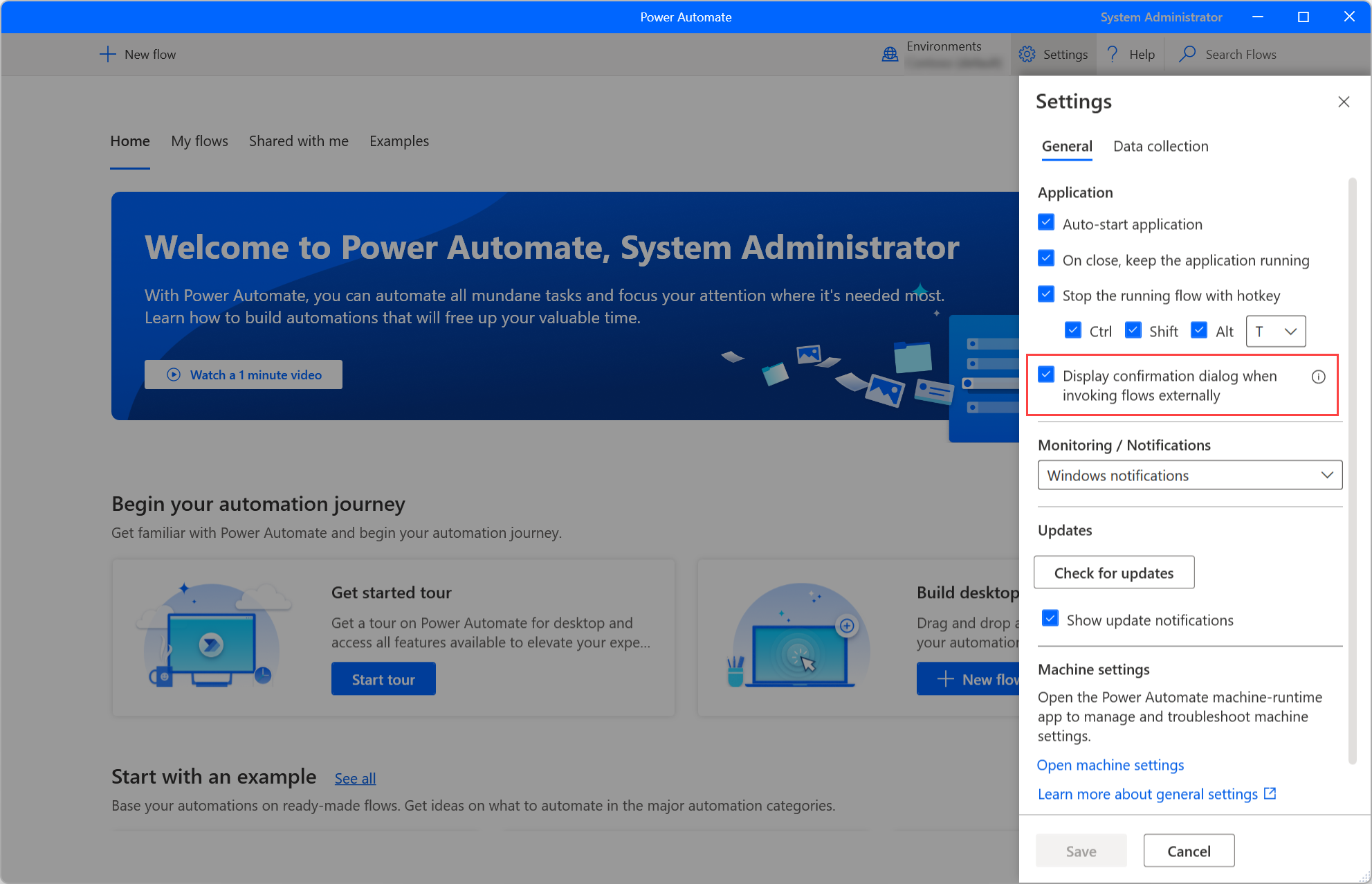
Προϋποθέσεις
- Το Power Automate πρέπει να εγκατασταθεί στον υπολογιστή.
- Ο χρήστης πρέπει να συνδεθεί.
- Ο χρήστης χρειάζεται ένα πρόγραμμα Power Automate Premium ή πρόσβαση σε ένα περιβάλλον πληρωμής ανάλογα με τη χρήση.
Δημιουργία συντόμευσης επιφάνειας εργασίας
Για να δημιουργήσετε μια συντόμευση για μια ροή επιφάνειας εργασίας, κάντε δεξιό κλικ στο όνομά της στην κονσόλα και επιλέξτε Δημιουργία συντόμευσης επιφάνειας εργασίας. Όλες οι συντομεύσεις δημιουργούνται αυτόματα στο φάκελο της επιφάνειας εργασίας σας, αλλά μπορείτε να τις μετακινήσετε σε οποιονδήποτε φάκελο του υπολογιστή σας.

Δημιουργήστε μια διεύθυνση URL εκτέλεσης
Σημαντικό
Αν μια ροή εκτελείται ήδη, δεν θα εκτελείται ξανά όταν καλείται η διεύθυνση URL.
Για να δημιουργήσετε μια διεύθυνση URL που ενεργοποιεί μια ροή επιφάνειας εργασίας, χρησιμοποιήστε μία από τις ακόλουθες μορφές:
"ms-powerautomate:/console/flow/run?workflowName=[workflowName]"
"ms-powerautomate:/console/flow/run?workflowId=[workflowId]"
"ms-powerautomate:/console/flow/run?environmentId=[environmentId]&workflowId=[workflowId]"
"ms-powerautomate:/console/flow/run?environmentId=[environmentId]&workflowName=[workflowIName]"
Σημείωμα
Μπορείτε να βρείτε μια διεύθυνση URL εκτέλεσης που δημιουργείται αυτόματα και αποτελείται από το περιβάλλον και αναγνωριστικά ροής στην ενότητα ιδιοτήτων της ροής επιφάνειας εργασίας. Μπορείτε να βρείτε περισσότερες πληροφορίες σχετικά με τις ιδιότητες ροή στις Ιδιότητες ροών επιφάνειας εργασίας.
Οι δύο πρώτες μορφές δεν ορίζουν ένα συγκεκριμένο περιβάλλον, επομένως, χρησιμοποιεί Power Automate αυτόματα το τρέχον επιλεγμένο περιβάλλον κονσόλας. Η εντολή θα παραβλεφθεί εάν δεν καθοριστεί αναγνωριστικό ροής ή όνομα ροής.
Αν η κονσόλα έχει οριστεί σε άλλο περιβάλλον από αυτό που καθορίζεται στη διεύθυνση URL, το περιβάλλον κονσόλας θα αλλάξει αυτόματα.
Εύρεση αναγνωριστικών ροής περιβάλλοντος και επιφάνειας εργασίας
Για να βρείτε το αναγνωριστικό ενός περιβάλλοντος, μεταβείτε στην πύλη Power Automate και επιλέξτε το επιθυμητό περιβάλλον. Στη συνέχεια, μεταβείτε στην καρτέλα Οι ροές μου" και αντιγράψτε το αναγνωριστικό περιβάλλοντος από τη γραμμή διεύθυνσης.

Για να βρείτε το αναγνωριστικό μιας ροής επιφάνειας εργασίας, εκκινήστε την κονσόλα Power Automate, επιλέξτε ή κάντε δεξιό κλικ στην κατάλληλη ροή και επιλέξτε Ιδιότητες.

Προσθήκη προαιρετικών παραμέτρων σε μια διεύθυνση URL εκτέλεσης
Εκτός από τις υποχρεωτικές παραμέτρους εισόδου, μπορείτε να προσθέσετε προαιρετικές παραμέτρους σε μια διεύθυνση URL εκτέλεσης.
Προσθέστε μεταβλητές εισόδου ροής για εκτέλεση διεύθυνσης URL
Προσθέστε την παράμετρο inputArguments σε μια διεύθυνση URL εκτέλεσης για να ρυθμίσετε τις παραμέτρους εισόδου της ροής.
Εάν η παράμετρος inputArguments περιέχει όλες τις μεταβλητές εισόδου της ροής, τότε η κονσόλα Power Automate δεν ζητά την είσοδο του χρήστη κατά τη διάρκεια της εκτέλεσης ροής.
Μια διεύθυνση URL που περιέχει την παράμετρο inputArguments θα πρέπει να έχει την ακόλουθη δομή. Η παράμετρος μπορεί να προστεθεί σε οποιαδήποτε από τις διευθύνσεις URL που αναφέρθηκαν προηγούμενα.
Σημαντικό
Θα πρέπει να γίνεται διαφυγή όλων των ειδικών χαρακτήρων στη συμβολοσειρά JSON. Για παράδειγμα, όλα τα διπλά εισαγωγικά πρέπει να έχουν ανάστροφη κάθετο.
"ms-powerautomate:/console/flow/run?workflowId=[workflowId]&inputArguments={\"[External name 1]\": [Value 1],\"[External name 2]\": [Value 2]}"
Για παράδειγμα, η παρακάτω διεύθυνση URL εκτέλεσης καλεί μια ροή επιφάνειας εργασίας με εισόδους κειμένου, αριθμητικές και δυαδικές εισόδους:
"ms-powerautomate:/console/flow/run?&workflowid=dfd0c814-2c30-4cd8-849d-a4b2d2f4f33b&inputArguments={\"NewInput\": \"Hello\", \"NewInput2\": 123, \"NewInput3\": true}"
Σημείωμα
- Υποστηρίζονται μόνο τύποι δεδομένων Κείμενο, Αριθμητικά και Δυαδικά.
- Οι δυαδικές τιμές κάνουν διάκριση πεζών-κεφαλαίων και η τιμή μπορεί να είναι είτε true είτε false.
- Εάν υπάρχουν πρόσθετες είσοδοι ροής που δεν περιλαμβάνονται στην παράμετρο
inputArguments, τότε κατά τη διάρκεια της εκτέλεσης ροής η κονσόλα Power Automate ζητά την είσοδο του χρήστη. - Η πηγή που καλεί τη διεύθυνση URL εκτέλεσης μπορεί να έχει ένα όριο μέγιστων επιτρεπόμενων χαρακτήρων, γεγονός που θα προκαλέσει την αποτυχία της ροής σε περίπτωση υπέρβασης αυτού του ορίου.
Σημαντικό
- Για να ενεργοποιήσετε τη διεύθυνση URL εκτέλεσης μέσω ενός προγράμματος περιήγησης ιστού, καταργήστε τη διαφυγή της
inputArgumentsτιμής συμβολοσειράς JSON της παραμέτρου και χρησιμοποιήστε την κωδικοποίηση URL για να μετατρέψετε τους χαρακτήρες σε έγκυρη μορφή ASCII. - Για να καταργήσετε τη διαφυγή των χαρακτήρων διπλών εισαγωγικών, αφαιρέστε τις ανάστροφες κάθετες. Για παράδειγμα, inputArguments={"NewInput": "Hello", "NewInput2": 123, "NewInput3": true}
Αθόρυβη σύνδεση με τον τρέχοντα λογαριασμό των Windows
Προσθέστε την παράμετρο autologin σε μια διεύθυνση URL εκτέλεσης για να συνδεθείτε στο Power Automate χωρίς καμία αλληλεπίδραση χρήστη, με τα τρέχοντα χρήστη που είναι συνδεδεμένος στα Windows.
Ως προϋποθέσεις, ο χρήστης πρέπει να είναι αποσυνδεδεμένος και το Power Automate δεν πρέπει να εκτελείται στον υπολογιστή.
Σημαντικό
Αν ο χρήστης έχει πραγματοποιήσει ρητή έξοδο από το Power Automate μέσω του περιβάλλοντος εργασίας χρήστη, τότε το Power Automate τηρεί τις προτιμήσεις του χρήστη και δεν πραγματοποιεί αυτόματη σύνδεση.
Μια διεύθυνση URL που περιέχει την παράμετρο autologin θα πρέπει να έχει την ακόλουθη δομή. Η παράμετρος μπορεί να προστεθεί σε οποιαδήποτε από τις διευθύνσεις URL που αναφέρθηκαν προηγούμενα.
"ms-powerautomate:/console/flow/run?workflowId=[workflowId]&autologin=true"
Αποθήκευση αρχείων καταγραφής για ροές επιφάνειας εργασίας που εκτελούνται μέσω διεύθυνσης URL
Προσθέστε την παράμετρο runId σε μια διεύθυνση URL εκτέλεσης για να ορίσετε ένα μοναδικό GUID για τα αρχεία καταγραφής ροής επιφάνειας εργασίας.
Power Automate χρησιμοποιεί αυτό το GUID για να δημιουργήσει ένα φάκελο και να αποθηκεύσει τα αρχεία καταγραφής μέσα σε αυτόν. Τα αρχεία καταγραφής αποθηκεύονται στη διεύθυνση: C:\Users\[Username]\AppData\Local\Microsoft\Power Automate Desktop\Console\Scripts\[Flow ID]\Runs\[Run ID]
Σημείωμα
Το GUID είναι μια τιμή 128 bit που αποτελείται από μία ομάδα 8 δεκαεξαδικών ψηφίων, τρεις ομάδες 4 ψηφίων η κάθε μία και μία ομάδα 12 ψηφίων, για παράδειγμα:e6f82a20-47f7-4dd8-a97f-63df36797d0f.
Μια διεύθυνση URL που περιέχει την παράμετρο εισόδου runId θα πρέπει να έχει την ακόλουθη δομή. Η παράμετρος μπορεί να προστεθεί σε οποιαδήποτε από τις διευθύνσεις URL που αναφέρθηκαν προηγούμενα.
"ms-powerautomate:/console/flow/run?workflowId=[workflowId]&runId=[GUID]"
Χρησιμοποιήστε μια διεύθυνση URL εκτέλεσης στη γραμμή εντολών
Για να ενεργοποιήσετε μια ροή χρησιμοποιώντας τη γραμμή εντολών, χρησιμοποιήστε μια εντολή με την παρακάτω σύνταξη (ισχύει για εγκαταστάσεις MSI):
"C:\Program Files (x86)\Power Automate Desktop\PAD.Console.Host.exe" "ms-powerautomate:/console/flow/run?workflowName=[workflowName]"
Σημείωμα
Μπορείτε να αντικαταστήσετε το δεύτερο μέρος της εντολής με οποιαδήποτε από τις μορφές διεύθυνσης URL που παρουσιάστηκαν προηγουμένως.
Ενεργοποιήστε ροές αυτόματα με το Χρονοδιάγραμμα εργασιών
Για να ενεργοποιήσετε μια ροή χρησιμοποιώντας την εφαρμογή Χρονοδιάγραμμα εργασιών των Windows:
Δημιουργήστε μια νέα εργασία, μεταβείτε στην καρτέλα Ενέργειες του παραθύρου διαλόγου Δημιουργία εργασίας και προσθέστε μια νέα ενέργεια.
Συμπληρώστε την ακόλουθη τιμή στο πεδίο Προγράμματος /δέσμη ενεργειών.
- Για Εγκαταστάσεις MSI:
C:\Program Files (x86)\Power Automate Desktop\PAD.Console.Host.exe- Για εγκαταστάσεις του Microsoft Store:
C:\WINDOWS\system32\WindowsPowerShell\v1.0\powershell.exeΣυμπληρώστε την ακόλουθη τιμή στο πεδίο Προσθήκη ορισμάτων.
- Για Εγκαταστάσεις MSI:
ms-powerautomate:/console/flow/run?workflowName=[workflowName]- Για εγκαταστάσεις του Microsoft Store:
-Command "Start-Process \"ms-powerautomate:/console/flow/run?workflowName=[workflowName]""Σημείωμα
Μπορείτε να αντικαταστήσετε το δεδομένο όρισμα με οποιαδήποτε από τις μορφές διεύθυνσης URL που παρουσιάστηκαν προηγουμένως.